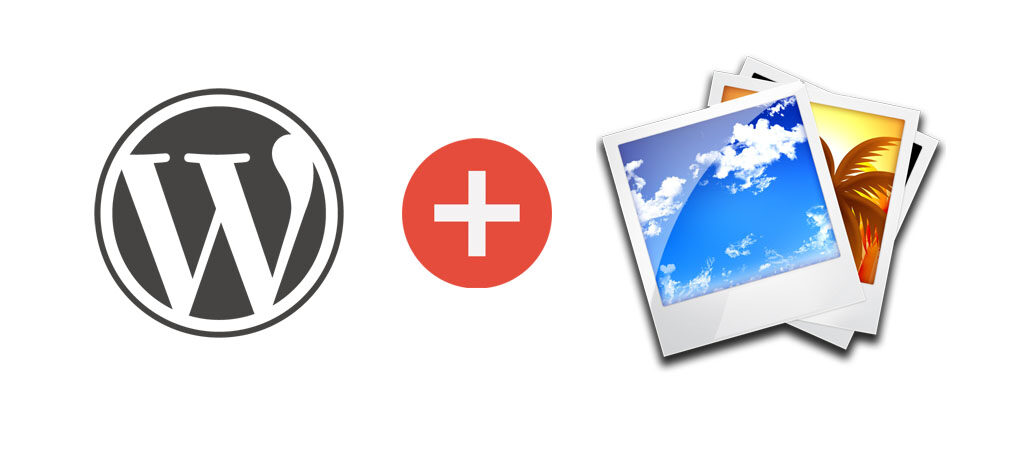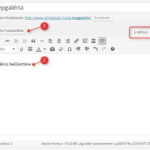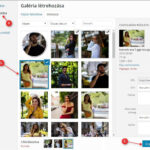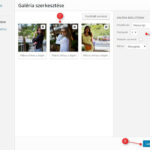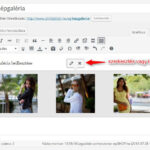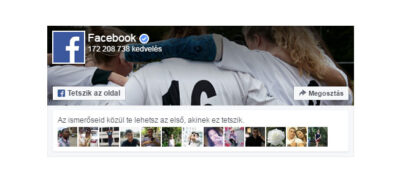Blog bejegyzés
WordPress trükkök: Képgaléria készítése plugin nélkül
Plugin nélküli képgaléria készítése WordPress-ben
WordPress trükkök újabb sorozatunkban (első cikkünk: címkék számának szabályozása a címkefelhőben), a WordPress egy elégé elrejtett, de mégis nagyon hasznos funkciójára hívnánk fel a figyelmet, mégpedig a képgaléria készítésére, amelyet külön plugin telepítése nélkül is könnyedén elkészíthetünk a legújabb WordPress verziók esetében (megjegyzés: korábban a funkció még nem volt a WP része).
A képgaléria elkészítéséhez kérjük, hogy kövesse az alábbi lépéseket:
- lépés: az admin felületen menjen a „Bejegyzés” vagy az „Oldalak” menüpontra és az adott bejegyzés vagy oldal alatt válassza a „Szerkesztés” lehetőséget
- lépés: kattintson a vizuális szerkesztő azon részébe, ahová a galériát be szeretné illeszteni
- lépés: kattintson a vizuális szerkesztő fölött a „Média hozzáadása” gombra (tipp: a vizuális szerkesztő füle jobb oldalon a „Grafikus-on” legyen, mert így könnyebben tudja majd a galériát utólagosan szerkeszteni a beillesztése után)
- lépés: válassza ki a „Galéria létrehozása” lehetőséget
- lépés: a feltöltött képek listájából állítsa össze a galériát vagy töltsön fel hozzá új képeket (kattintson a bal egér nyomva tartása mellett azokra a képekre, amelyet a galériában szeretne látni)
- lépés: kattintson az „Új galéria létrehozása” gombra
- lépés: állítsa be a képek sorrendjét a „Drag&Drop” (fogd és húzd) módszerrel
- lépés: állítsa be a galéria kialakítását (hivatkozás, oszlopok száma, sorrend, méret)
- lépés: végezetül kattintson a „Galéria beillesztése” gombra
- lépés: ellenőrizze a galéria elrendezését, a jobb oldalon található „Előnézet” gombra kattintva
Képgaléria készítése lépésről lépésre:
- WordPress képgaléria készítése 1
- WordPress képgaléria készítése 2
- WordPress képgaléria készítése 3
- WordPress képgaléria szerkesztése vagy törlése
A képeken az egyik referencia munkánk, a GG Photography képei láthatóak.
Képgaléria beillesztése shortcode-al:
A képgalériát rövid kód (shortcode) formájában is beillesztheti, ha a rövid kód tartalmazza a képek azonosító számát (ids), illetve az oszlopok (gallery columns) számát, a képek előnézeti formáját (size), valamint a képekre történő kattintás utáni parancsot (link).
Képgaléria shortcode mintapélda (6 db kép, 3 oszlopos elrendezés, bélyegkép formátum, kattintás után megnyílik a kép nagyobb változata):
gallery columns=”3″ size=”thumbnail” link=”file” ids=”1,2,3,4,5,6″
+
[ ]
azaz így
[galéria-paraméterei]
Képnézegető pluginok (Simple Lightbox, Lightbox Plus Colorbox):
Előfordul, hogy a WordPress alap képnézegetője nem igazán válik be. Ebben az esetben érdemes lehet lecserélni, egy rugalmas és nagyon látványos, mobilbarát (reszponzív) képnézegető bővítményre.
Képgalériát készítő pluginok (Foo Gallery, Unite Gallery Lite):
Ha valakinek nem válik be a WordPress által készített galéria, akkor számos olyan bővítmény közül választhat, amellyel látványosabb (effekteket használó) képgaléria is készíthető.
További hasznos WordPress trükkök a wpSHOP.hu ajánlásával!